Maison >Tutoriel mobile >iPhone >Six solutions pour résoudre les problèmes de scintillement et d'écran noir de l'iPad !
Six solutions pour résoudre les problèmes de scintillement et d'écran noir de l'iPad !
- 王林avant
- 2024-01-11 16:45:053102parcourir
Si vous avez suivi des sujets liés à l'iPad en ligne, vous constaterez que de nombreux utilisateurs signalent le problème de l'écran scintillant de l'iPad.
Ce qui suit est le véritable retour des internautes. L'iPad scintille et scintille soudainement. geler directement avec un écran noir, ou même geler pendant une longue période. Il ne démarrera pas même en appuyant sur le bouton d'alimentation.
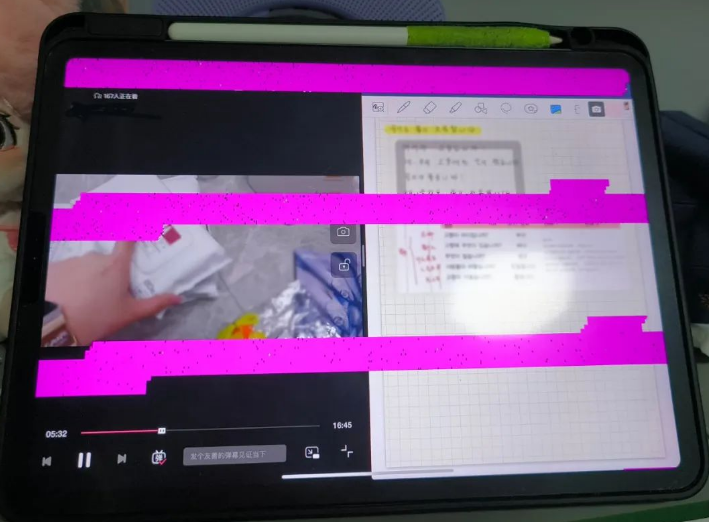
Il existe de nombreuses raisons au problème de scintillement de l'iPad. Les raisons courantes incluent des pièces internes desserrées, des bugs du système, des erreurs d'exécution de l'application, des dommages matériels à l'écran, etc.
Résumé de 6 solutions au scintillement de l'écran de l'iPad !
1. Désactivez la fonction de réglage automatique de la luminosité
La fonction de réglage automatique de la luminosité d'Apple peut ajuster automatiquement la luminosité de l'écran en fonction de la lumière de l'environnement.
Une fois cette fonction activée sur l'iPad, l'écran peut scintiller en fonction des changements de lumière environnante, ce qui peut parfois être confondu avec une panne d'écran.
Vous pouvez cliquer sur l'iPad sur [Paramètres] - [Accessibilité] - [Affichage. et Taille du texte], faites défiler vers le bas pour trouver « Réglage automatique de la luminosité », désactivez-le, puis observez si l'iPad a toujours des problèmes de scintillement d'écran.
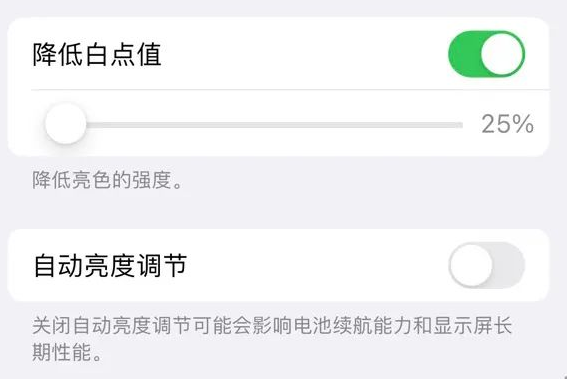
2. Mettre à jour les applications
Si l'écran clignotant de votre iPad apparaît lors de l'ouverture de certaines applications, cela est probablement dû à des erreurs dans le fonctionnement de ces applications.
Après la mise à jour du système iPadOS, vous pouvez rencontrer un problème d'écran noir clignotant inexplicable, principalement dû à une erreur d'application. Il est recommandé de mettre à jour les applications concernées à temps ou de désinstaller d'abord ces applications
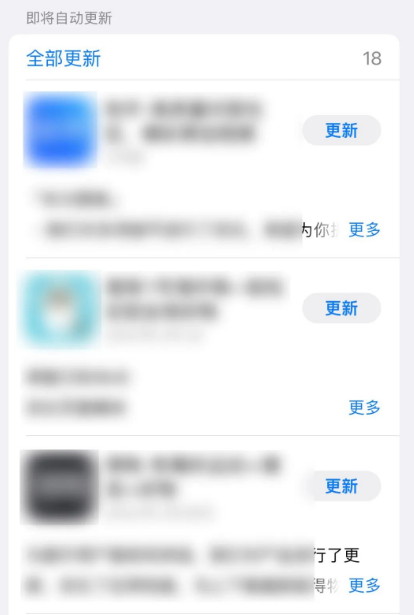
3. Forcer le redémarrage de l'iPad
Le redémarrage de l'appareil est l'une des méthodes courantes pour résoudre les problèmes du système de l'iPad et peut aider à réparer certaines pannes de base du système
.Applicable à l'iPad En cas de panne du système iPadOS après la mise à jour, la rétrogradation ou le flashage, après le redémarrage, vérifiez si le phénomène de clignotement de l'écran de l'iPad se reproduira.
Différents modèles d'iPad nécessitent différentes opérations de redémarrage forcé :
Le contenu réécrit est le suivant : Redémarrez les modèles d'iPad en plein écran : veuillez appuyer rapidement sur les touches d'augmentation et de diminution du volume, puis continuez d'appuyer sur le bouton d'alimentation jusqu'à ce que l'écran de l'iPad devient noir et le logo Apple (c'est-à-dire l'icône Apple blanche) apparaît, puis relâchez les boutons et attendez que l'iPad redémarre
Modèles avec un bouton Accueil : Appuyez et maintenez enfoncés le bouton Accueil et le bouton d'alimentation jusqu'à ce que le logo Apple apparaisse après le L'écran de l'iPad devient noir, relâchez. Allumez le bouton et attendez que l'iPad démarre
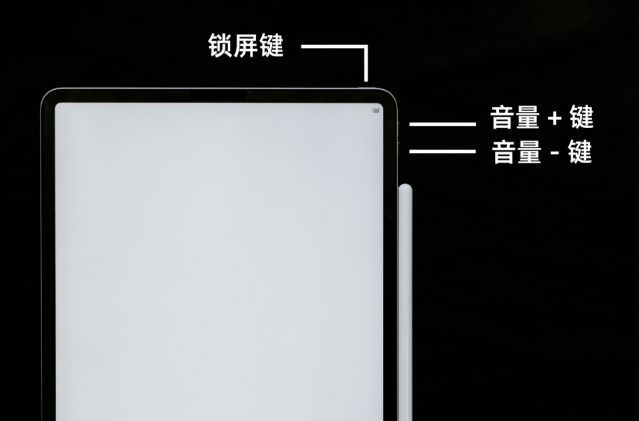
4. Réparez le système iPadOS
Si le problème de l'écran de démarrage de l'iPad ne peut pas être résolu par un redémarrage forcé, vous pouvez envisager d'essayer un professionnel plus professionnel. et réparation approfondie du système iPadOS
J'utilise un téléphone Apple ici L'outil de réparation peut facilement réparer plus de 150 problèmes du système Apple, y compris une réponse lente, un blocage impossible à arrêter, une pomme blanche, un écran noir, un redémarrage non-stop, un blocage en mode récupération, etc.
Processus de fonctionnement : Il n'est pas nécessaire de modifier le sens original lors de la réécriture du contenu. La langue qui doit être réécrite est le chinois et la phrase originale n'a pas besoin d'apparaître.
Étape 1 : Installez et démarrez l'outil de réparation de téléphone Apple. Utilisez le câble de données pour connecter l'iPad à l'ordinateur, puis cliquez sur "Réparer les problèmes du système iOS"
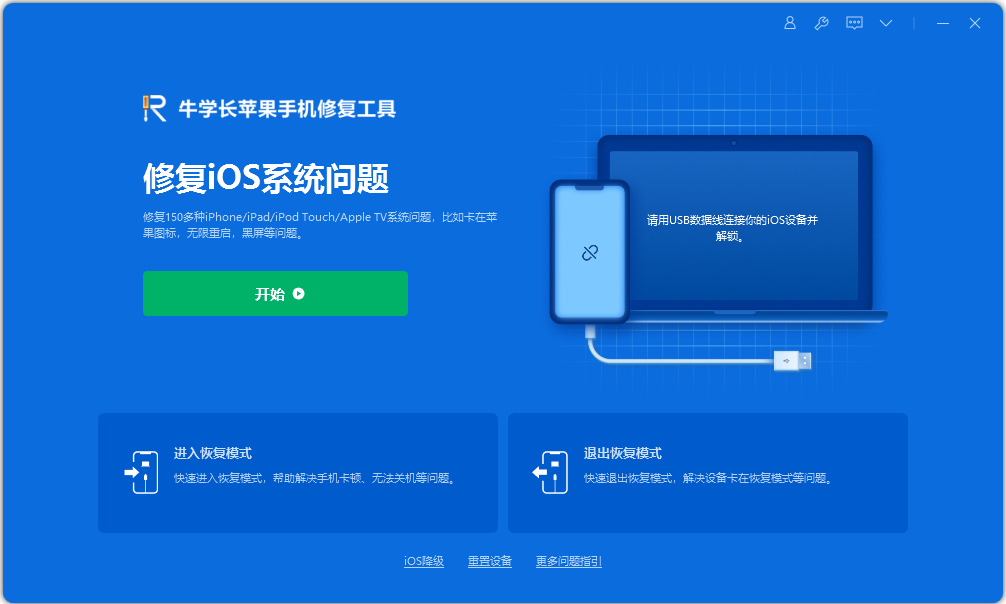
Étape 2 : L'outil propose deux modes de réparation. Puisque le mode "Réparation standard" ne perdra pas de données, vous pouvez choisir le mode de réparation. Mode "Réparation Standard" d'abord.
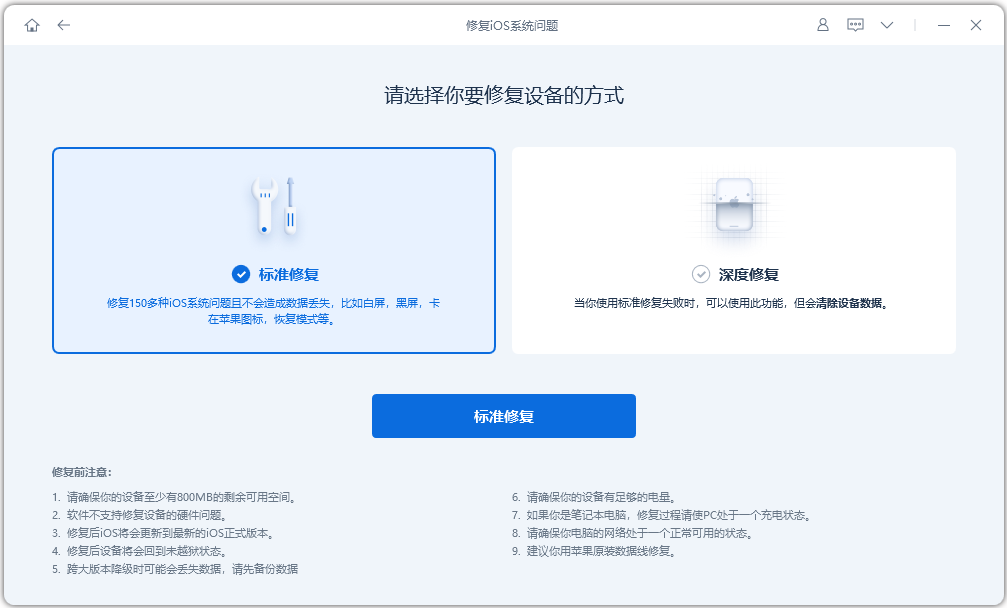
Si l'iPad est bloqué avec un écran noir et que le logiciel ne peut pas reconnaître l'iPad normalement, suivez les instructions pour mettre l'iPad en mode de récupération ou en mode DFU.
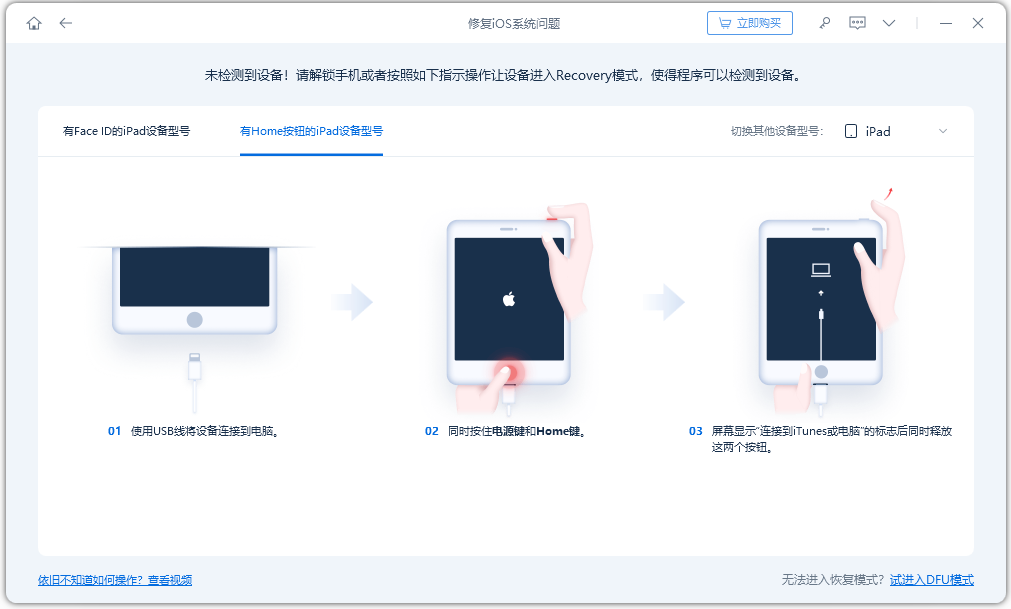
Étape 3 : Attendez que le logiciel reconnaisse l'appareil, puis cliquez sur "Télécharger le firmware". La dernière version officielle du firmware sera fournie par défaut. Une fois le téléchargement réussi, la réparation commencera
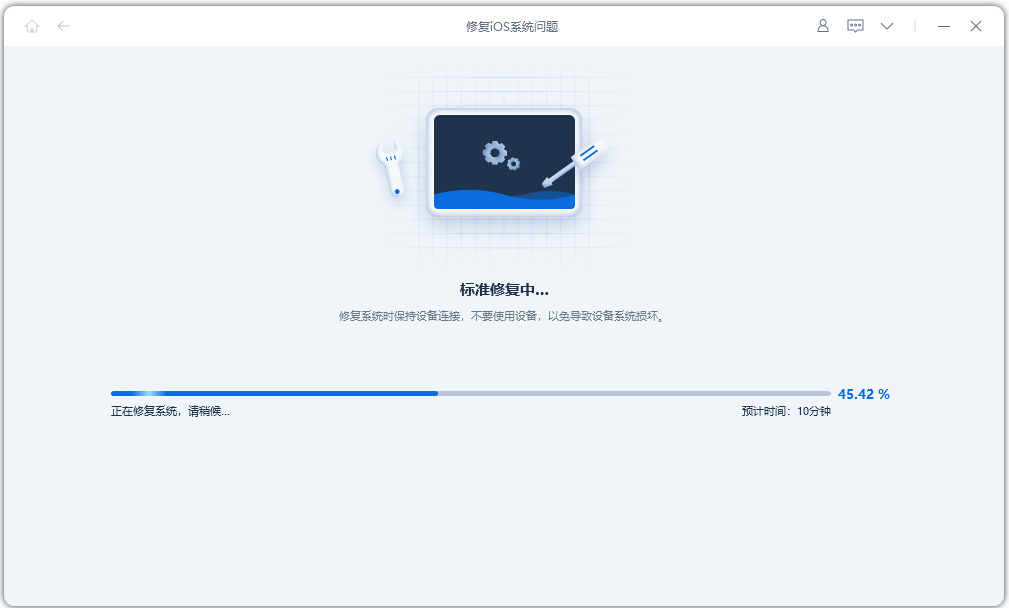
Le. L'ensemble du processus de mise à niveau prendra environ 10 minutes. Veillez à ne pas interrompre l'opération pendant l'opération. Allumez le câble de données et attendez que « Réparation terminée » s'affiche, ce qui signifie que la mise à niveau est terminée.
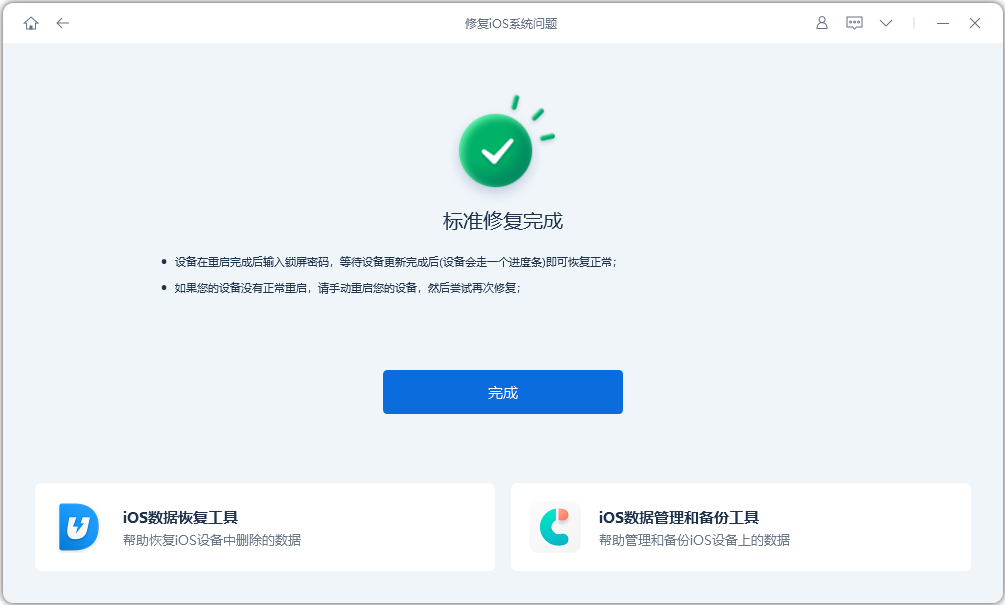
Système iOS réparé avec succès. Si l'iPad présente toujours des problèmes de scintillement ou d'écran noir, il est recommandé d'effectuer une « réparation en profondeur ». Le taux de réussite de la réparation est plus élevé, mais les données de l'appareil seront effacées.
5. Appuyez sur l'arrière de l'iPad
Si l'iPad clignote, il peut y avoir des pièces détachées, surtout si l'iPad tombe souvent. Bien qu'il semble asymptomatique, il y a en fait un problème interne.
Placez l'iPad sur une table plate, appuyez doucement sur l'arrière de l'iPad plusieurs fois et observez si l'écran de l'iPad scintille

6 Remplacez l'écran de l'iPad
Si votre iPad est déjà tombé d'un endroit élevé. ou si vous êtes entré dans l'eau, cela peut causer des problèmes d'écran. Ces problèmes peuvent se manifester par un scintillement de l'écran, des sauts ou le blocage direct de l'appareil, un écran noir et une incapacité à démarrer normalement
Il est recommandé de signaler cette situation aux responsables Apple et de l'envoyer en réparation pour vérifier si l'écran est endommagé. provoquant un problème d'écran clignotant sur l'iPad
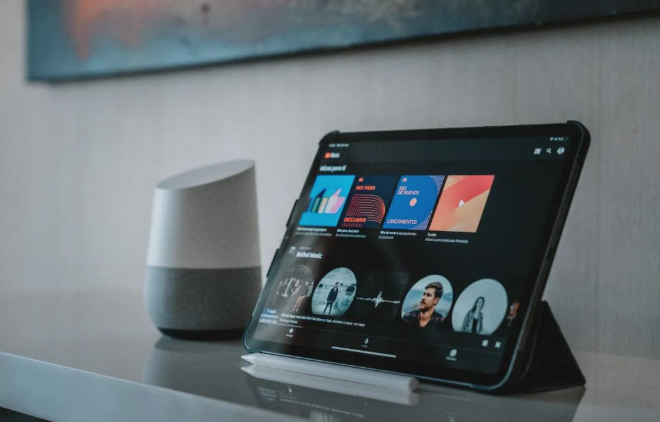
Ce qui précède est le contenu détaillé de. pour plus d'informations, suivez d'autres articles connexes sur le site Web de PHP en chinois!
Articles Liés
Voir plus- Comment supprimer l'invite du point rouge, c'est-à-dire la marque du message non lu, dans l'application Messages dans iOS 16 ?
- Un moyen non destructif d'importer rapidement des photos iPhone sur votre ordinateur !
- Comment vérifier automatiquement s'il y a des problèmes avec le nouvel iPhone 13/14 et comment éviter d'acheter des appareils reconditionnés.
- Téléchargement de la version Mac Weiyun et introduction des fonctions
- Comment résoudre le problème selon lequel Safari est introuvable en mode de navigation privée et ne peut pas effacer l'historique dans iOS 16 ?

